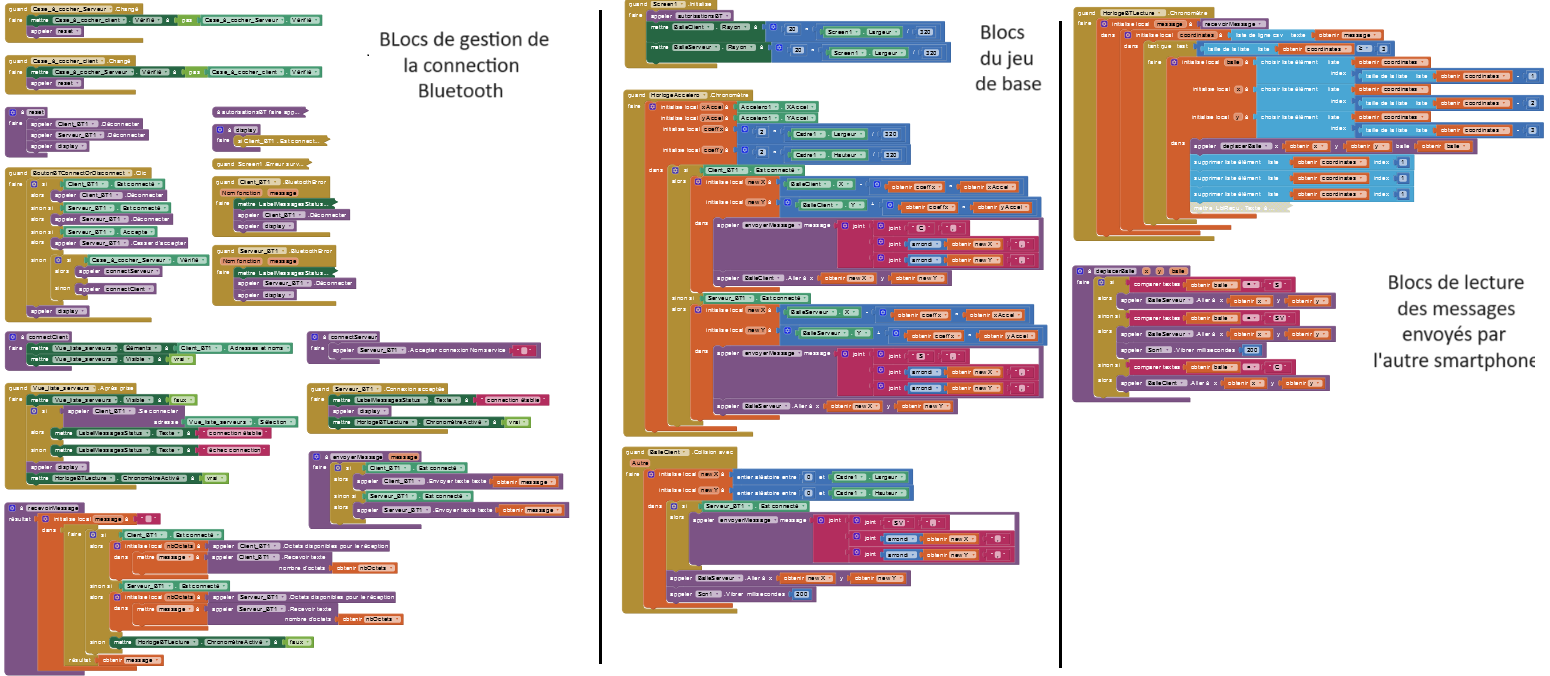Jouer à 2
Durée estimée: 90 minutes
Attention : Cette version est beaucoup plus difficile que les précédentes pour la partie Bluetooth, mais vous pouvez la copier/coller sans avoir à la réaliser vous-même.
Pour l'instant, le joueur pilote la balle rouge et part à la chasse de la balle jaune.
Avec un 2° smartphone, un 2° joueur va maintenant déplacer de cette balle jaune, pour tenter d'échapper à la rouge.
Pour que les 2 joueurs voient les 2 balles au même endroit, les 2 smartphones doivent s'échanger en permancence la position de la balle qu'ils déplacent.
Pour communiquer par radio entre 2 appareils, nous utiliserons 'Bluetooth', que vous connaissez peut-être déjà si vous avez des écouteurs ou une enceinte sans fil. Le protocole de communication est de type client/serveur, c'est à dire qu'un des appareils (le serveur), se met en attente de la demande d'un autre appareil (le client), et une fois la communication établie, chacun peut envoyer des messages à l'autre et en recevoir.
Analyse
Les deux smartphones, jouent un rôle différent, aussi bien pour la balle que pour la communication (client ou serveur). Par facilité on va convenir :
- que la balle 2, la rouge sera le client bluetooth,
- et que la balle 1, la jaune, sera le serveur bluetooth.
On peut décrire l'application de la manière suivante :
- le joueur choisit son rôle : serveur ou client (en cochant une case ou une autre),
- puis clique sur un bouton (BoutonConnecteDeconnecte) pour mettre en route un canal de communication qui permettra d'
envoyer desmessage s et d'enrecevoir , - ensuite, à chaque évènement de l'horloge associée à l'accéléromètre, on va
- déplacer une balle, mais cette fois-ci, selon le rôle choisi, ce sera la 'BalleClient' ou la 'BalleServeur', donc 2 cas à traiter au lieu d'un.
- et
envoyer unmessage à l'autre smartphone avec en paramètres le nom de la balle (C ou S) et ses nouvelles coordonnées (x,y),
- En cas de collision (à traiter sur un seul des smartphones) la balle serveur saute à un endroit aléatoire, et on envoie le message de déplacement, en ajoutant V pour dire de vibrer.
Donc on a 3 messages possibles (C,x,y), (S,x,y) et (SV,x,y). - Enfin chaque smartphone doit traiter en continu les messages qu'il reçoit. On va les lire à intervalle régulier, défini dans une Horloge (HorlogeBTLecture), en veillant à ce que cet intervalle de lecture soit plus court que l'intervalle de déplacement et d'envoi, défini dans 'HorlogeAccelero'. La cadence de lecture doit être plus rapide que la cadence d'envoi.
Design (ajouts)
Nom du projet : ballesBluetooth (dans project properties)
on va ajouter :
- un arrangement horizontal avec
- une case à cocher pour choisir le rôle "client",
- une case à cocher pour choisir le rôle "serveur",
- un bouton pour lancer la connection Bluetooth,
- un composant serveur Bluetooth,
- un composant client Bluetooth,
- un composant horloge (pour le Bluetooth) qui va définir la cadence de lecture,
- un label (LabelStatus) pour afficher l'état de la connection entre les smartphones,
- un label (LabelRecu) que l'on utilisera temporairement pour afficher les messages reçus,
- un viewer de liste pour afficher la liste des serveurs connus du client.
| type | catégorie | Nom | rôle | propriété | valeur |
|---|---|---|---|---|---|
| argt. horizontal | Capteurs | ArgtH_choixClientServeur | alignt Hor. alignt Vert. couleur_fond hauteur largeur visible |
centrer centrer gris clair automatique remplir_parent non coché |
|
| case à cocher | Interface | case_a_cocher_client | couleur_fond taille police hauteur largeur Vérifié Texte |
aucune 14 automatique automatique coché Serveur |
|
| Bouton | Interface | BoutonConnecte | connection | couleur fond taille police hauteur largeur Texte |
defaut 14 automatique 35% Connecte |
| Label | Interface | LabelStatus | status connection | couleur fond taille police hauteur largeur Texte |
aucune 32 automatique automatique |
| Client Bluetooth | Connectivité | ClientBT1 | codage sécurisé |
utf-8 coché |
|
| Serveur Bluetooth | Connectivité | ServeurBT1 | codage sécurisé |
utf-8 coché |
|
| Horloge | Capteurs | HorlogeBTLecture | cadence de lecture | always fires chrono_activé intervalle |
non oui 20 |
Les horloges jouent un rôle assez important.
- l'horlogeAccelero détermine la cadence à laquelle les déplacements sont effectués,
- L'horlogeBTLecture détermine la cadence à laquelle les messages sont lus.
Codage
Pour le codage on va distinguer 2 sujets très différents :
- La mise en place d'un canal de communication, qui va mettre à notre disposition une procédure et une fonction :
- la procédure
envoyer (message ) qui envoie le contenu de la variablemessage - et la fonction
message =recevoir qui met dansmessage le contenu reçu
- la procédure
- La modification du programme précédent pour deux téléphones, donc avec
- la modification de l'existant pour traiter les 2 rôles possibles,
- l'envoi d'un message à chaque déplacement d'une balle,
- la lecture et le traitement continu des messages reçus.
Codage : choix du rôle et mise en place d'une connection Bluetooth
La mise en place d'une connection Bluetooth entre 2 smartphones est un sujet commun à beaucoup d'applications, mais c'est un peu compliqué, et ça sort du périmètre de ce cours donc, vous pouvez passer cette partie si vous voulez et récupérer le code tout fait. Nous aurons seulement besoin :
- de la procedure
envoyer (message ) et la fonctionmessage =recevoir - des propriétés
Client_Bluetooth1.Estconnecté etServeur_Bluetooth1.Estconnecté .
Dans le design, on a défini 2 cases à cocher : une pour le client (cochée par défaut) et une pour le serveur (décochée par défaut).
- Choix du rôle :
Quand l'utilisateur modifie le rôle en cochant sur une case
Quand case_a_cocher_serveur.changé ouQuand case_a_cocher_client.changé
on assigne la valeur contraire à l'autre case et on réinitialise en appelantreset .Cette procédure déconnecte le serveur et le client, puis appelle la fonction
display qui met à jour l'affichage pour refléter la déconnection. On verradisplay plus loin.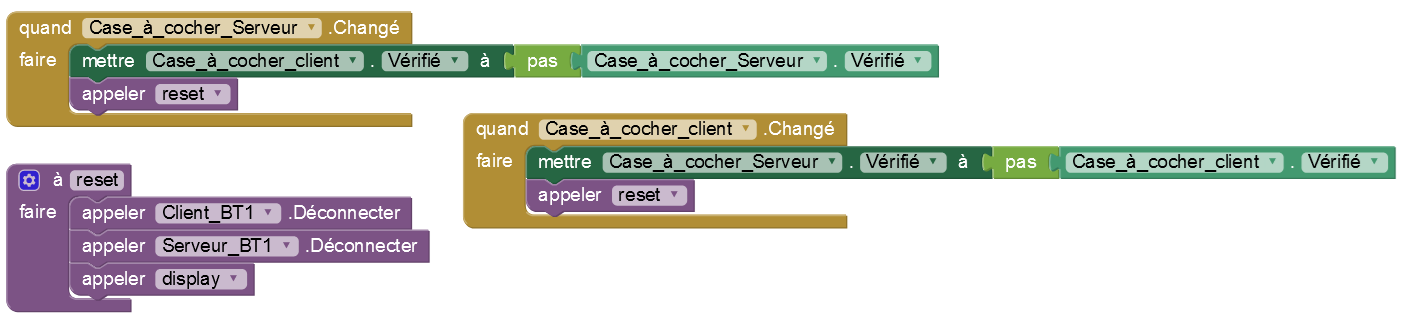
- lancement de la connection :
Quand l'utilisateur clique sur le bouton "connecte-deconnecte",
- si le smartphone est connecté ou en attente d'un client, on le déconnecte,
- et sinon on appelle la procédure de connection serveur ou client.
si le client est déjà connecté
déconnecter le client
sinon si le serveur est déjà connecté
déconnecter le serveur
sinon si le serveur en train d'attendre un client
cesser d'attendre
sinon
si case serveur cochée
appelerconnnectServeur
sinon
appelerconnnectClient
appeler display pour rafraichir l'écran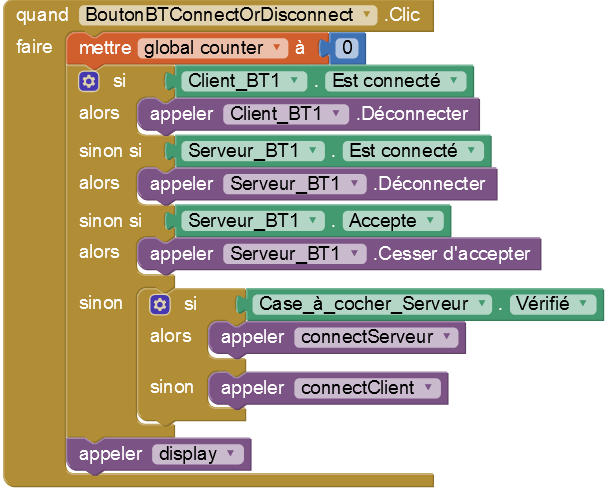
- Procédure de connection en tant que serveur
Dans la procédure connectServeur
demander l'autorisation de connection
et se mettre en attente d'une demande client
Quand uneconnection a été acceptée
afficher "connecté" dans le labelStatus
activer l'horloge pour la lecture
appelerdisplay pour rafraichir l'écran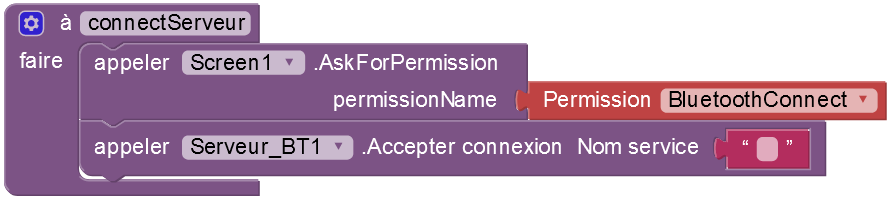
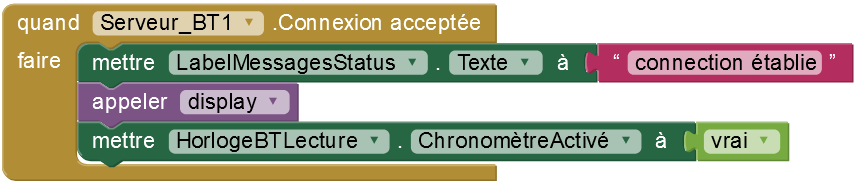
- Procédure de connection en tant que client
C'est le client qui choisit le serveur avec qui se connecter, dans la liste des appareils qu'il connait déjà ou avec lequel il a déjà été connecté :
ClientBT1.Adresses et noms .
On va donner cette liste au composant VueListe Serveurs, comme liste à afficher dans la propriétéVueListeServeurs.Elements , pui on rend cette liste visible pour que l'utilisateur choisisse.

Puis quand il a choisi,quand vueListeServeurs.apres prise - on efface la liste
- on demande la connection au serveur :
ClientBT.seConnecter
qui renvoie vrai ou faux selon que ça a marché ou pas, - Si oui
on affiche la réussite de la connection dan sle labelStatus
et on active l'horloge pour la réception des messages - Si non,
on affiche l'échec de la connection dans lelabelMessagesStatus
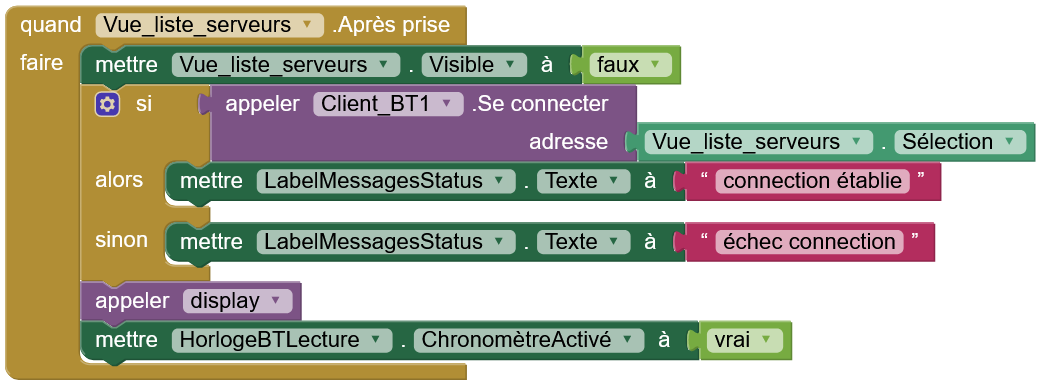
- Procédure envoyer
Une fois les smartphones connectés, ils peuvent envoyer des messages avec les blocs client et serveur suivants :

 Mais pour que le reste du programme, puisse envoyer des messages sans avoir à s'occuper de la distinction entre client et serveur, on va définir une fonction
Mais pour que le reste du programme, puisse envoyer des messages sans avoir à s'occuper de la distinction entre client et serveur, on va définir une fonction envoyer (message ) qui s'occupe de la différence, selon que la connection est une connection de type 'client' ou 'serveur'.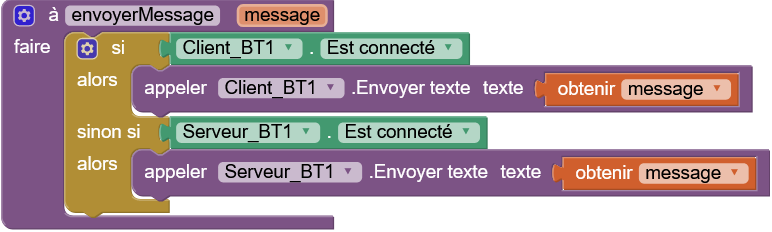
- Procédure ou fonction recevoir
Une fois les smartphones connectés, ils peuvent aussi recevoir des messages.
Les blocs suivants renvoient le nombre d'octets reçus (pour le client et le serveur):
 et on lit l'inégralité du message avec les blocs :
et on lit l'inégralité du message avec les blocs :


Et comme pour l'envoi, pour que le reste du programme, puisse recevoir des messages s'occuper de la distinction entre client et serveur, on va définir la fonctionrecevoir qui renvoie le contenu reçu.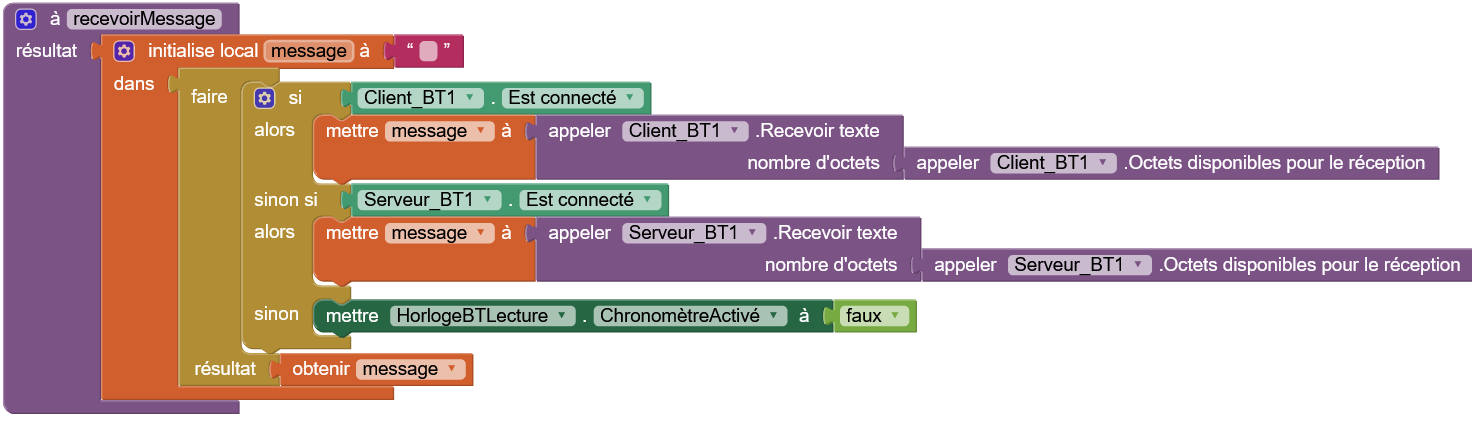
- Procédure
Display
Elle modifie l'affichage pour que l'utilisateur sache si les smartphones sont connectés :si le smartphone est connecté comme client
l'arrangt horizontal de connection passe à vert
le bouton 'connect-disconnect' passe à rouge
le texte du bouton passe à 'DisConnect'
sinon s'il est connecté comme Serveur
l'arrangt horizontal de connection passe à vert
le bouton 'connect-disconnect' passe à jaune
le texte du bouton passe à 'DisConnect'
sinon s'il est en mode serveur et en attente client
l'arrangthorizontal de connection passe à gris
le bouton passe à jaune foncé
le texte du bouton passe à 'en attente'
sinon
l'arrangt horizontal de connection passe à gris
le bouton 'connect-disconnect' passe à gris
le texte du bouton passe à 'Connect'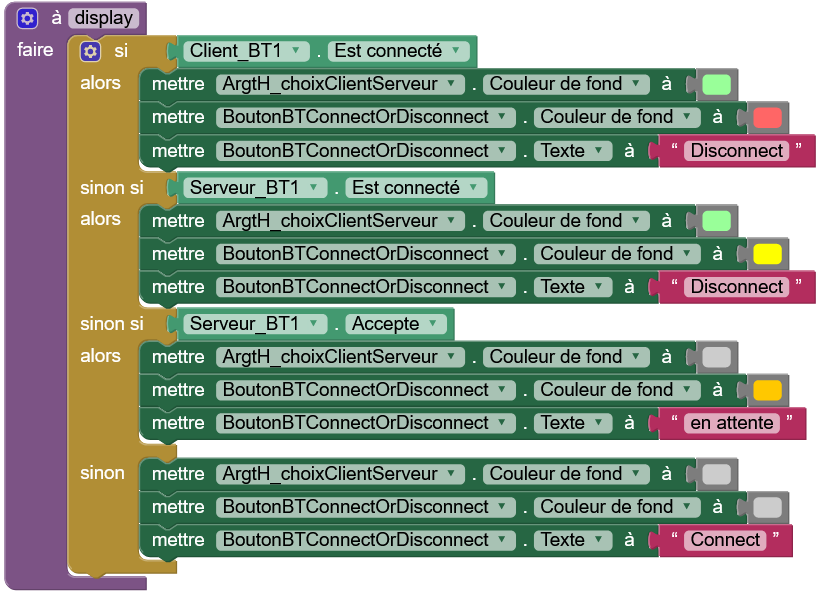
- Gestion des erreurs
Les erreurs sont possibles pour les composants Serveur BT, Client BT et l'écran principal. Lorsque des erreurs se produisent, on uinterrompt la connection.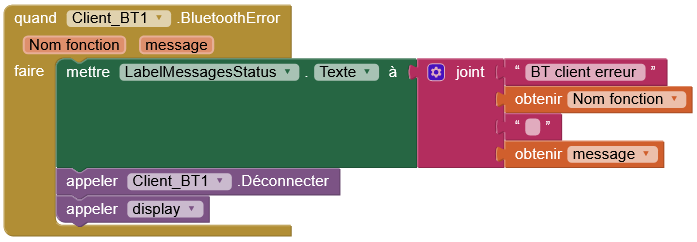
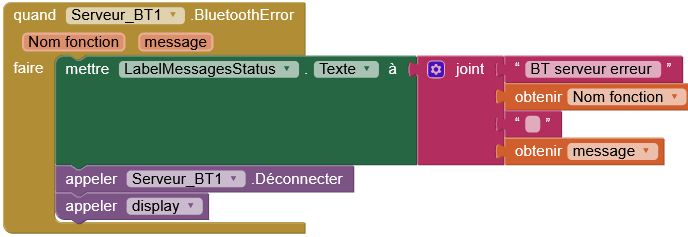
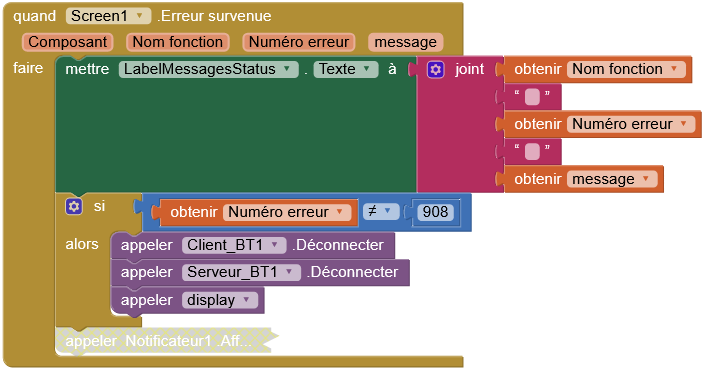
- Gestion des autorisations de l'application
En général, la gestion des autorisations dont doit disposer votre application est faite de façon transparente, masi apr sécurité nous suggérones l'ajout des demandes d'autorisations suivantes dans une procédure à appeler au démmarge
Quand Screen1.Initialize 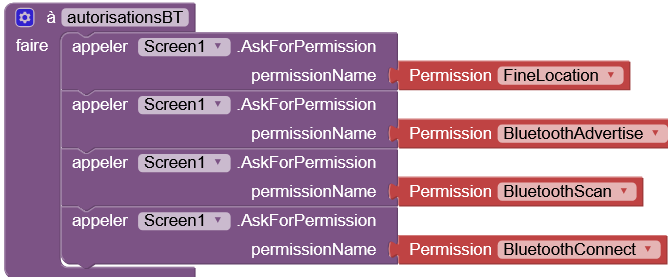
- Au final, on arrive aux blocs suivants pour la connection et les procédures envoyer et recevoir
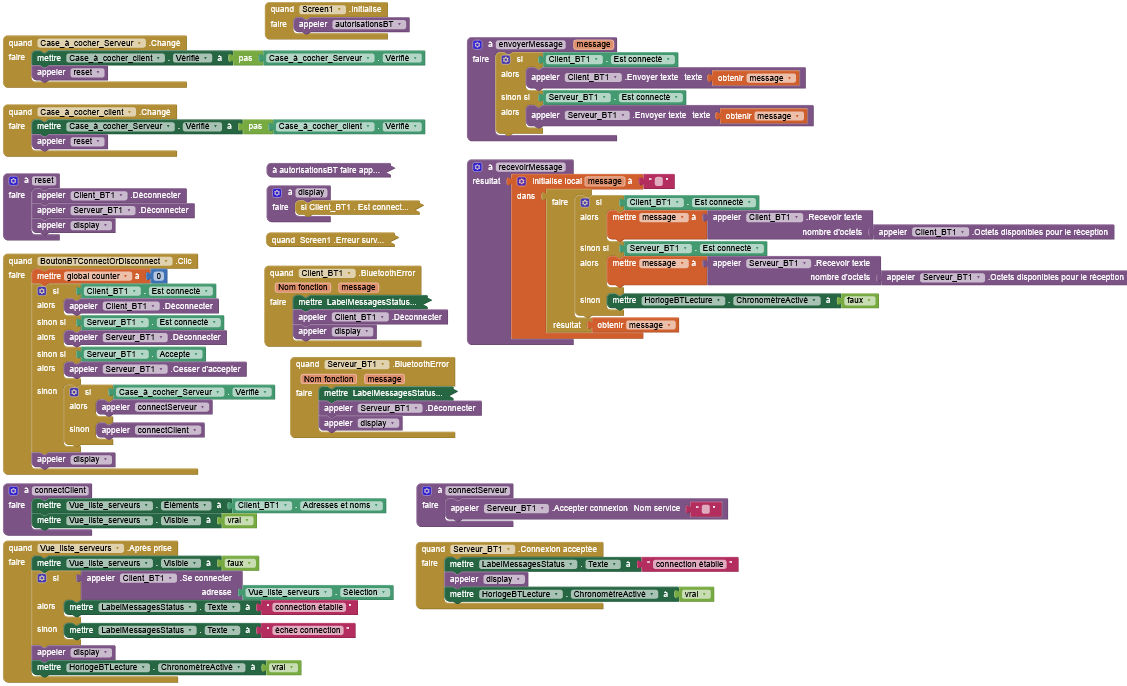
Codage : modification du programme précédent pour deux téléphones :
On va apporter les 3 modifications suivantes :- modification des actions actuelles pour traiter les 2 rôles possibles,
- envoi d'un message à chaque déplacement d'une balle,
- lecture et le traitement continu des messages reçus.
Les blocs précédents sont rappelés à gauche, les bocs modifiiés à droite.
Dans l'évènement

|
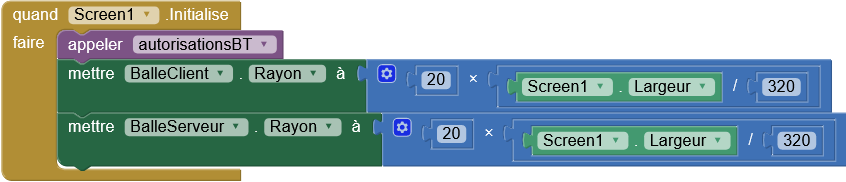
|
Dans l'évènement
On ajoute un test
- si
ClientBT1.Estconnecté
envoyer un message à l'autre smartphone : balle C (client) avec nouvelles coordonnées
et déplacer localement la balle Client aux nouvelles coordonnées - sinon si
ServeurBT1.Estconnecté , on ajoute la même chose pour la balle serveur :
envoyer un message à l'autre smartphone : balle S (client) avec nouvelles coordonnées
et déplacer localement la balle Serveur aux nouvelles coordonnées
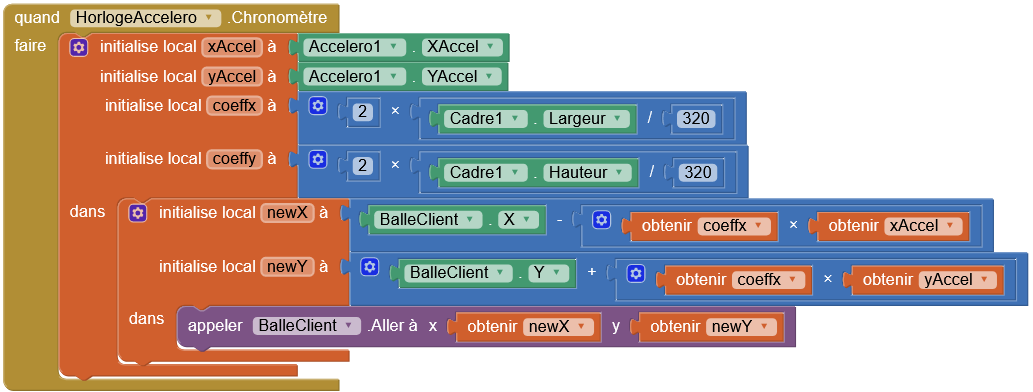
|
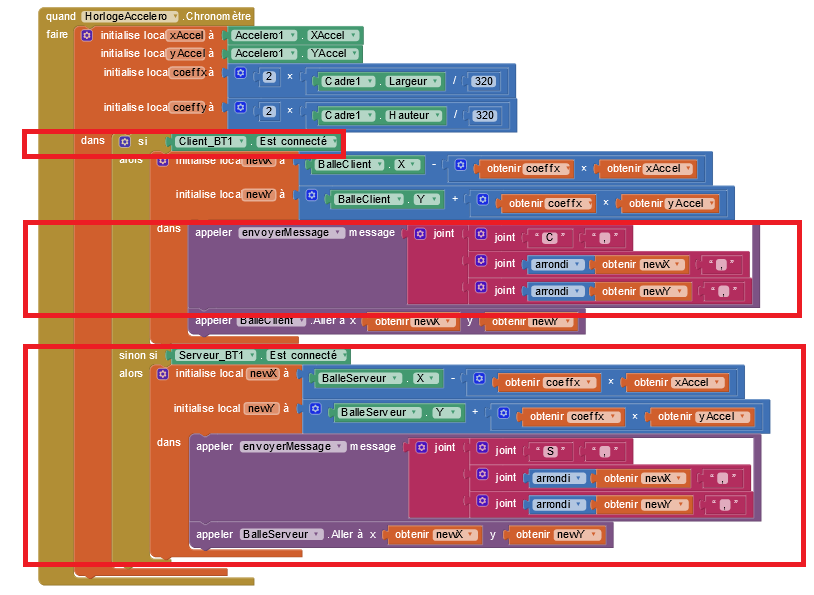
|
Dans l'évènement
On ajoute un test
- si
ClientBT1.Estconnecté
envoyer un message à l'autre smartphone : balle SV (client) et nouvelles coordonnées aléatoires
et déplacer localement la balle Serveur aux nouvelles coordonnées aléatoires - sinon si
ServeurBT1.Estconnecté , on ajoute la même chose pour la balle serveur :
envoyer un message à l'autre smartphone : balle S (client) et nouvelles coordonnées
et déplacer localement la balle Serveur aux nouvelles coordonnées
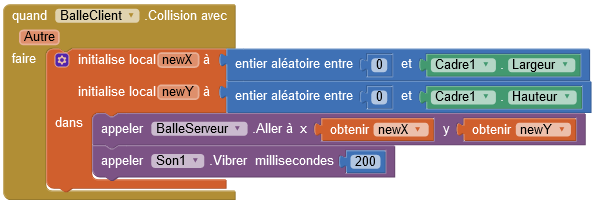
|
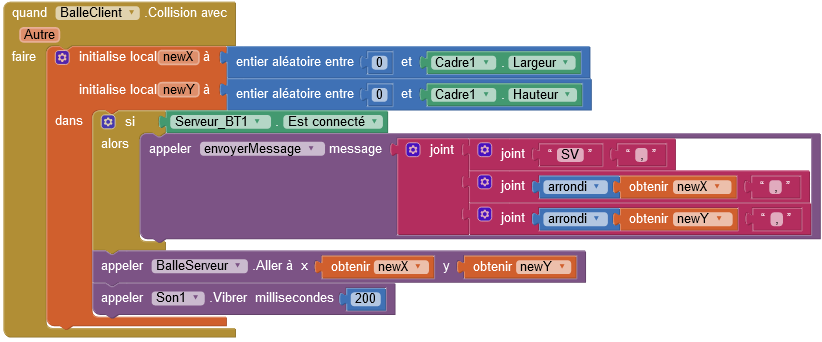
|
Enfin pour la lecture à chaque déclenchement d'horloge, on ajoute l'évènement
|
mettre découper le message en liste Tant que sa taille est suérieure ou égale à 3
|
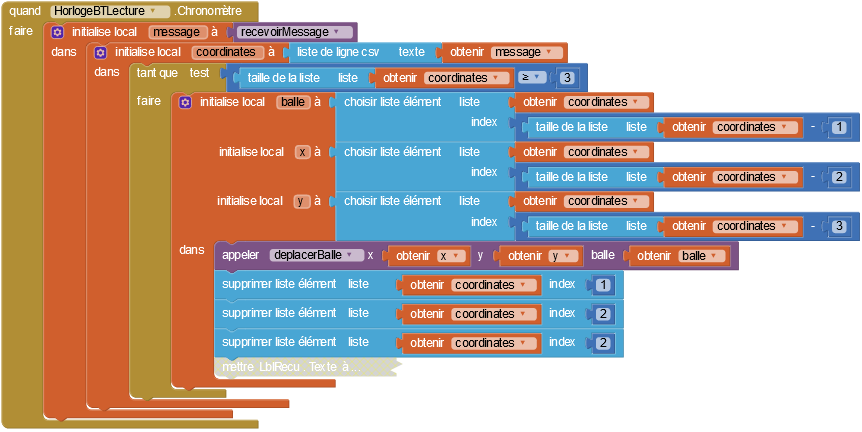
|
procedure
|
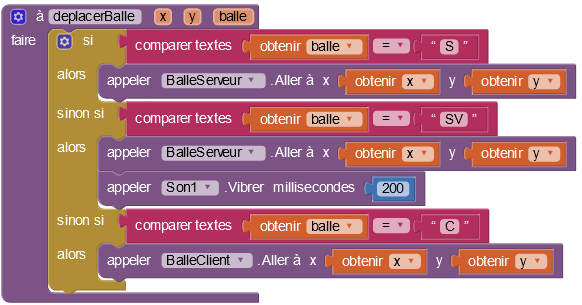
|
Transférez cette version sur le smartphone et testez